为每个灌木层添加一个图层蒙版。用柔软的轮刷将黑色涂在白色的蒙版上,以隐藏任何粗糙的线条。尽可能将灌木丛和草地混合在一起。

灌木丛对现场来说太亮了。因此,设定一个新调整图层的色相和饱和度作为一个剪贴蒙到两个层。调整亮度为-16。
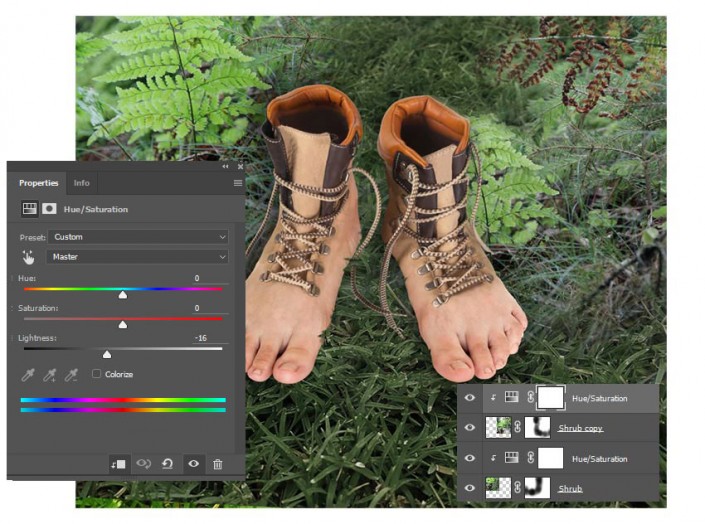
在我们进入最后的细节之前,让我们改变启动项圈的颜色。首先,使用多边形套索工具(L)在领子上创建一个选择。然后转到图层>新建调整图层>色调和饱和度,以创建一个只有领子的图层蒙版。
通过调整变化从橙色到紫色,蓝色的颜色色调,以-108。
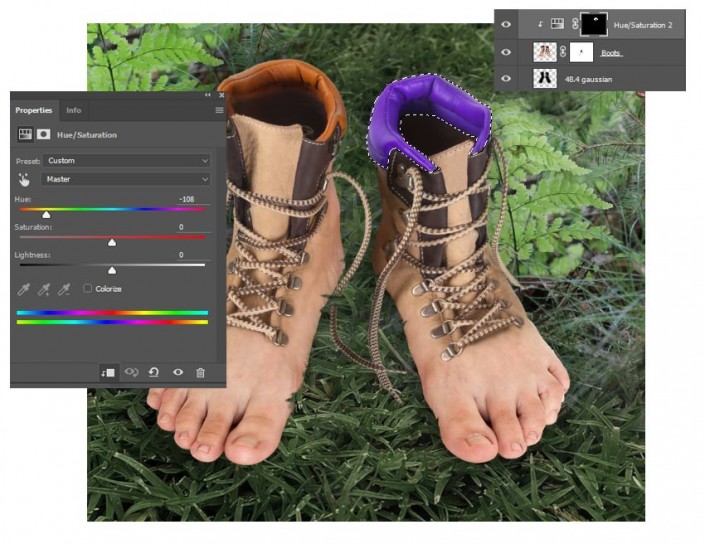

现在,我们已经准备好靴子和底层了,我们可以继续完成细节,真正使这个流行!首先添加一个新的曲线调整层作为剪贴蒙版到引导层。调整曲线的RGB和蓝稍渠道。
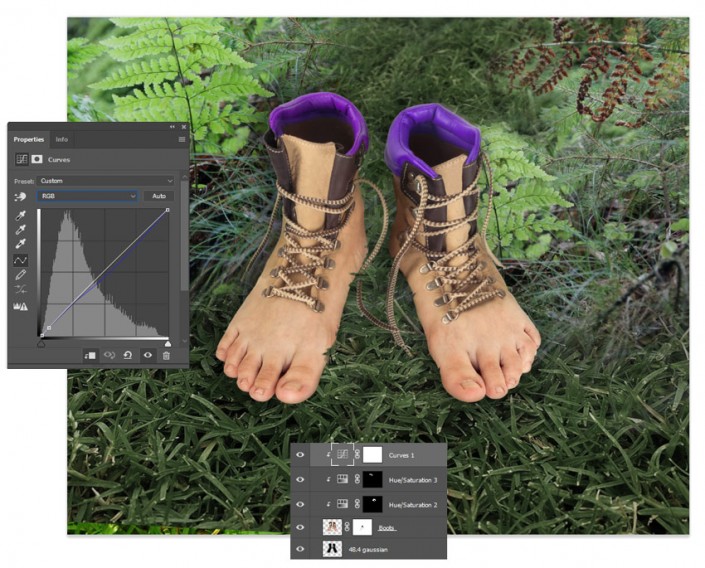

现在我们需要处理照明和整体配色方案。添加一个新图层设置为正片叠底与透明度的55%。使用深绿色的颜色在左侧画上阴影,用大的软圆刷去掉一些明亮的绿色。
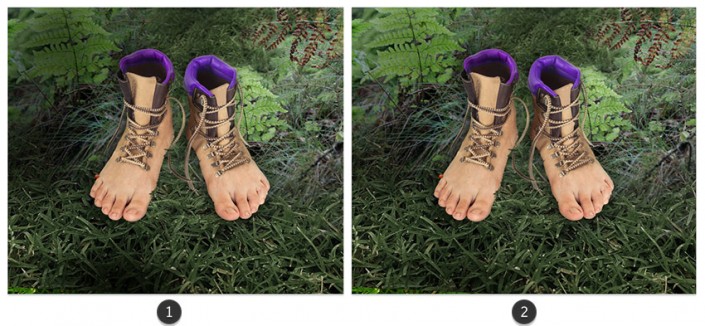


接下来改变颜色。要创建绿色的整体色调,添加一个新调整图层的颜色查找以下设置:
3DLUT文件:TensionGreen.3DL
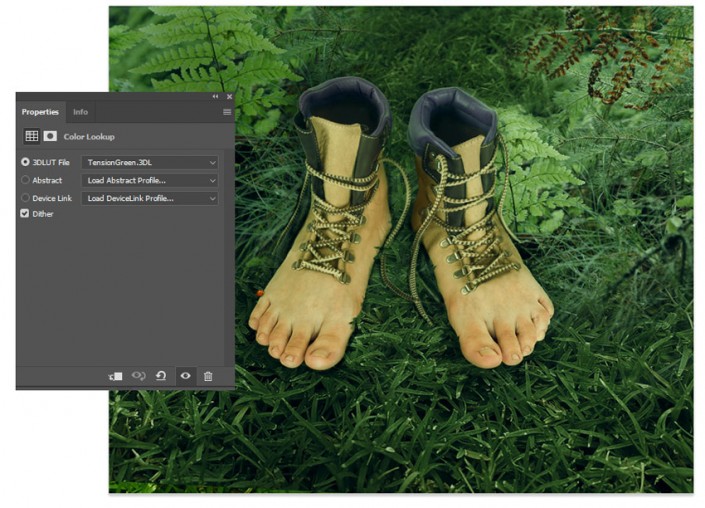
跟进另一个新调整图层的亮度和对比度具有以下设置:
亮度:-27
对比度:15
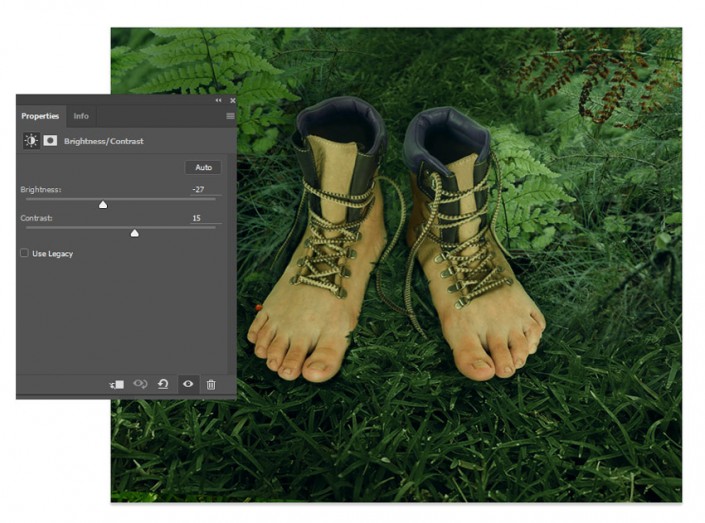
当您对照明方案有更好的了解时,总是尽量让亮点走到最后。现在添加一个新的图层设置为覆盖。用一个大的软圆刷将白色涂在场景的右侧。
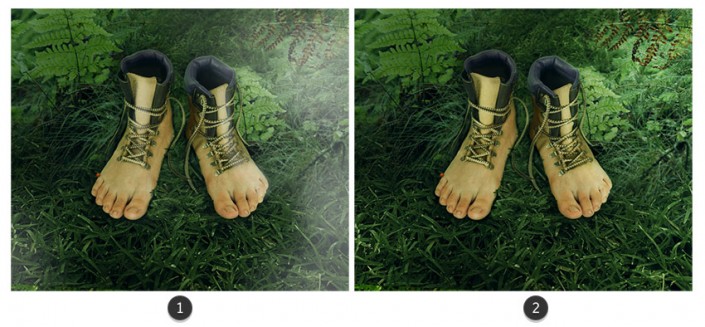
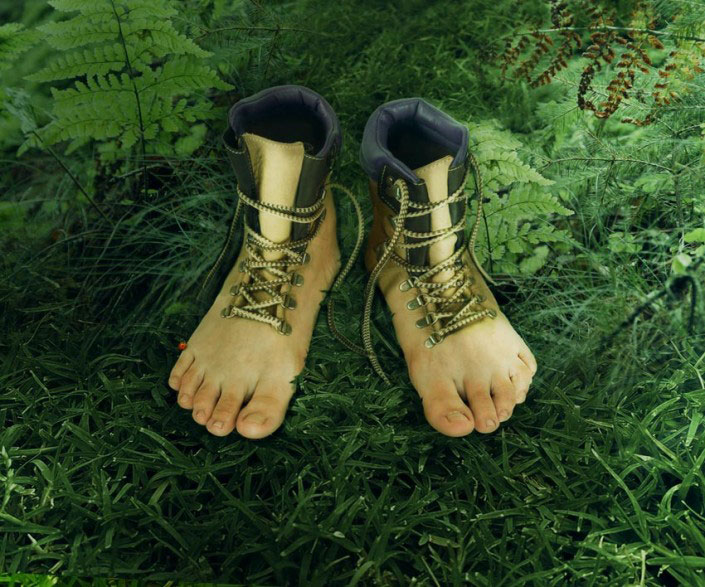

时间为最后的细节!森林里的靴子不会看起来那么干净。因此,通过创建一个新图层并使用粉笔画笔在整个靴子上绘制深褐色的污垢来添加污垢。

接下来,选择裁剪工具(C)到作物的组合物,并使其稍小。这将有助于吸引眼球,同时加强视角。
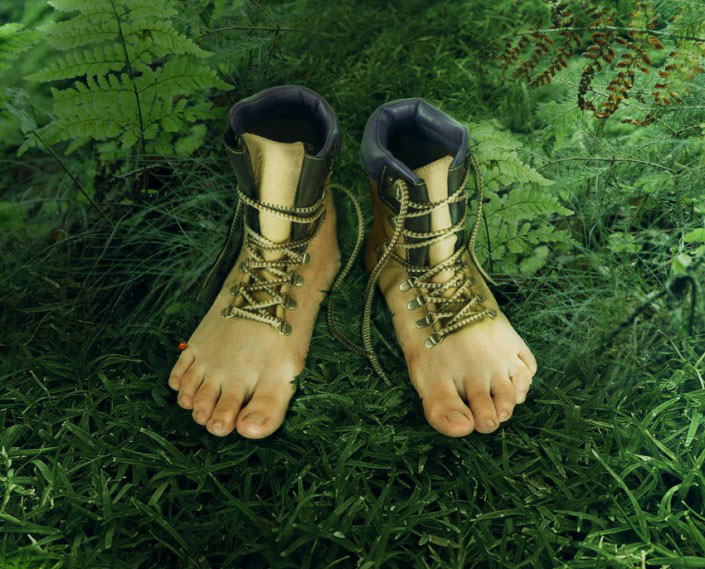
为了清晰细节,我们将使用高通滤波器来锐化此照片操作。首先,选择所有图层并将它们合并在一起。Control-J创建一个重复的合并。
转到滤镜>其它>高反差保留,增加了半径的3.4像素。完成后,将“图层混合模式”设置为“柔光”。
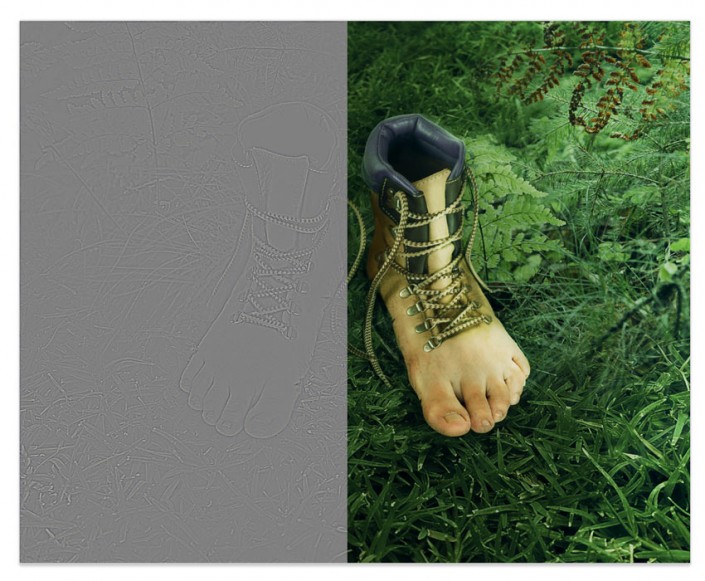
继续使用调整图层来调整颜色和光照。为了完成这些工作,我将使用最后一个颜色查找调整图层,并使用以下设置:
3DLUT文件:富士F125柯达2395
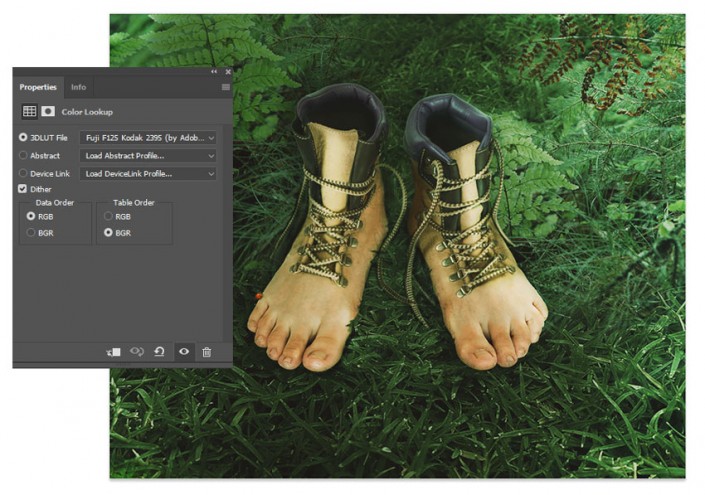
完成:

我们就创建完成了,只要同学们耐心,就可以完成。







